Microsoft Excel adalah salah satu software pengolah data yang sangat berguna untuk berbagai keperluan, termasuk dalam menghitung umur seseorang berdasarkan tanggal lahir. Menggunakan rumus umur di Microsoft Excel dapat membantu dalam berbagai situasi, seperti dalam administrasi karyawan, perhitungan usia peserta dalam survei, atau kebutuhan akademik.
Dalam artikel ini, kami akan membahas cara belajar menggunakan rumus umur di Microsoft Excel dengan metode yang paling mudah dan akurat.
1. Cara Menghitung Umur dengan Rumus DATEDIF
Salah satu cara paling mudah dan efektif untuk menghitung umur di Excel adalah dengan menggunakan rumus DATEDIF.
Rumus DATEDIF untuk Menghitung Umur
=DATEDIF(Tanggal_Lahir, Tanggal_Sekarang, "Y")
Penjelasan:
Tanggal_Lahir: Tanggal lahir seseorang yang terdapat dalam suatu sel, misalnya A2.Tanggal_Sekarang: Tanggal saat ini yang bisa diisi denganTODAY()."Y": Parameter yang digunakan untuk menghitung jumlah tahun.
Langkah-Langkah Menggunakan DATEDIF
- Masukkan tanggal lahir dalam sel, misalnya A2.
- Pada sel B2, ketikkan rumus berikut:
=DATEDIF(A2, TODAY(), "Y")
- Tekan Enter, maka Excel akan menampilkan umur berdasarkan jumlah tahun penuh dari tanggal lahir hingga hari ini.
Contoh:
Apabila dalam sel A2 terdapat 01/01/1990, hasil yang ditampilkan adalah 34 jika tahun saat ini adalah 2024.
2. Menghitung Umur dalam Tahun, Bulan, dan Hari
Apabila ingin menghitung umur lebih rinci hingga bulan dan hari, gunakan kombinasi DATEDIF dengan parameter tambahan.
Rumus untuk Menghitung Tahun, Bulan, dan Hari
=DATEDIF(A2, TODAY(), "Y") & " Tahun, " & DATEDIF(A2, TODAY(), "YM") & " Bulan, " & DATEDIF(A2, TODAY(), "MD") & " Hari"
Penjelasan:
"Y"untuk menghitung jumlah tahun."YM"untuk menghitung jumlah bulan setelah jumlah tahun dikurangi."MD"untuk menghitung jumlah hari setelah jumlah bulan dikurangi.
Contoh hasil:
Apabila tanggal lahir 01/01/1990, hasil yang muncul adalah 34 Tahun, 2 Bulan, 15 Hari (sesuai dengan tanggal saat ini).
3. Menggunakan Fungsi YEARFRAC untuk Menghitung Umur
Alternatif lain untuk rumus menghitung umur adalah menggunakan YEARFRAC. Fungsi ini menghitung umur dengan hasil dalam desimal.
Rumus YEARFRAC untuk Menghitung Umur
=YEARFRAC(A2, TODAY())
Penjelasan:
- Menghasilkan umur dalam bentuk desimal, misalnya 34,2 jika seseorang berusia 34 tahun dan 2 bulan.
Apabila ingin menampilkan hanya bagian tahun tanpa desimal, gunakan fungsi INT() untuk membulatkan hasilnya:
=INT(YEARFRAC(A2, TODAY()))4. Menggunakan Fungsi TODAY untuk Menggunakan Tanggal Saat Ini
RumusTODAY() digunakan untuk mengambil tanggal saat ini secara otomatis. Dengan ini, setiap kali file Excel dibuka, perhitungan umur akan diperbarui sesuai dengan tanggal terbaru.
Contoh penggunaan:
=DATEDIF(A2, TODAY(), "Y")
Fungsi TODAY() memastikan bahwa umur yang dihitung selalu akurat tanpa perlu memperbarui tanggal secara manual.
5. Menghitung Umur Berdasarkan Tanggal Referensi Lain
Apabila ingin menghitung umur berdasarkan tanggal tertentu selain tanggal hari ini, misalnya untuk keperluan administrasi atau perhitungan khusus, Anda bisa mengganti TODAY() dengan tanggal referensi.
Contoh: Jika Anda ingin menghitung umur pada 1 Januari 2025, gunakan:
=DATEDIF(A2, DATE(2025,1,1), "Y")
Hasilnya akan menunjukkan umur seseorang pada tanggal 1 Januari 2025.
Menghitung umur di Excel bisa dilakukan dengan berbagai metode tergantung kebutuhan. Rumus DATEDIF adalah cara paling populer karena mudah digunakan dan memberikan hasil yang akurat. Sementara itu, YEARFRAC bisa digunakan jika ingin menampilkan hasil dalam bentuk desimal.
Dengan memahami cara menggunakan rumus umur di Microsoft Excel, Anda bisa lebih efisien dalam melakukan perhitungan usia untuk berbagai keperluan, seperti administrasi, HR, atau analisis data.
Semoga artikel google.or.id ini membantu Anda dalam memahami cara menghitung umur di Excel dengan mudah dan akurat!
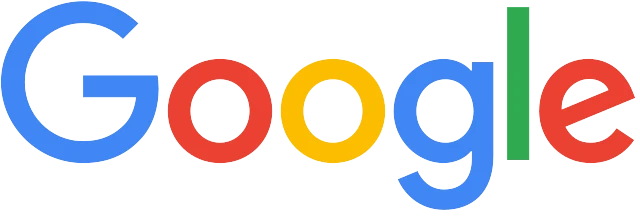
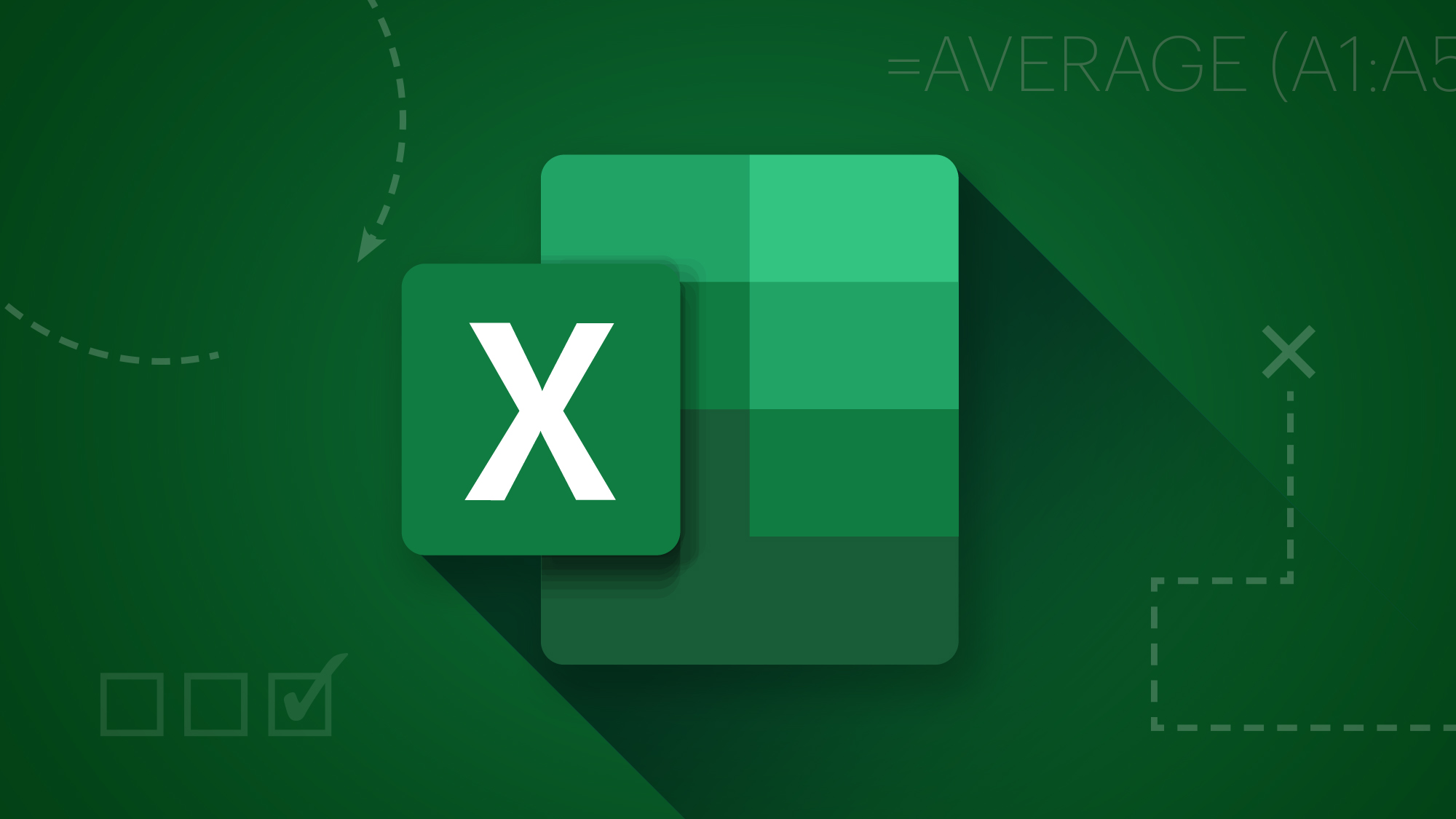




Leave a Comment